Kiedy my użyj naszego komputera , ciągłe aktualizacje są nieuniknione, a dla większego bezpieczeństwa pliki kopii zapasowych są zawsze tworzone w folderach, które zwykle nie są widoczne gołym okiem, ale zajmują miejsce, co może być korzystne dla nas jako użytkowników.
Przykładem są pliki w folderze Instalatora Windows, szczególnie te, które kończą się na msp Pliki te są niezależne, zawierają modyfikacje aplikacji zainstalowanych na naszym komputerze oraz informacje o wersji systemu Windows.
Te pliki mogą zajmować w tle ponad 10 GB, a ich tam nie ma umysł Permet nie przyspieszaj naszego komputera! chociaż zwykle dzieje się to po dwóch lub więcej latach z tą samą wersją systemu Windows na komputerze ? Pliki te zawierają co najmniej dwa transformatory.
Pierwsza konwertuje aktualizacje informacji, a druga ma bazę danych, która dodaje zawarte w niej informacje. Pliki te można kontrolować za pomocą programów Windows Installer, takich jak m.in. Narzędzie Hotfix.exe itp. Aktualizuj.exe, i pokaż nam zmiany związane z aplikacjami desktopowymi.
Jedną z najczęściej aktualizowanych aplikacji jest Microsoft Office i pliki .msp, które pojawiają się w folderze instalacyjnym nie dobry nie jest usuwany automatycznie ten Jednak niektóre można usunąć bez powodowania większych problemów, podczas gdy inne mogą prowadzić do znacznej utraty danych.
Chociaż w Internecie jest wiele aplikacji, które nazywają się „Czyszczenie”, szczególnie w przypadku plików tego formatu, obecnie nie są one już kompatybilne z systemem Windows, a ich instalacja stanowi zagrożenie dla użytkownika, dlatego zaleca się, choć nie wyklucza, bez ryzyka forma ręczna.

Jak usunąć pliki .msp w najnowszych wersjach systemu Windows
Pierwszym krokiem jest kliknięcie przycisku Start, aby wyświetlić menu i wpisać „Folder instalacyjny”, tam zapisz wszystkie pliki, które kończą się na .msp lub w dokumencie słowo, lub na kartce, którą masz pod ręką. Pamiętaj, że może to być wiele używanych plików.
Następnie na początek przejdź do „Regedit”, który przeniesie Cię do edytora rejestru i tam zaczniesz wpisywać nazwy plików, które zanotowałeś wcześniej, a pojawi się komunikat „ Wyszukiwanie w rejestrze zakończone Oznacza to, że możesz iść dalej i wyjąć go z kosza.
Jeśli jednak Edytor rejestru znajdzie napisany przez Ciebie plik i zamiast wyświetlić komunikat, wykryje go. „Dane”, nie powinieneś go usuwać, ponieważ spowoduje to poważne problemy z twoją paczką Biuro i komputer jako taki. musisz powtórzyć ten proces dla każdego pliku z adnotacjami.
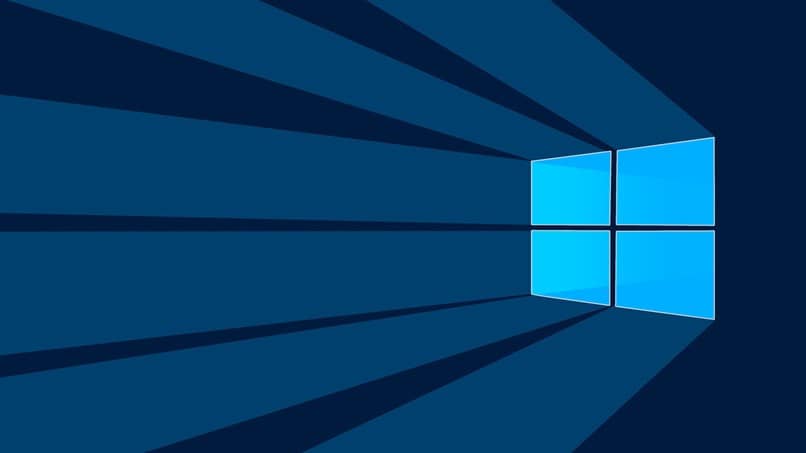
Jak usunąć pliki .msp w starszych wersjach systemu Windows
Kiedy rozmawiamy Wersje Windows , mamy na myśli wersje starsze niż Windows Vista, takie jak Windows XP, i należy zauważyć, że żadna z tych wersji systemu Windows nie jest obsługiwana przez pomoc techniczną firmy Microsoft, z którą należy obchodzić się bardzo ostrożnie. podczas usuwania plików.
iść Stanowisko pracy my Komputer, w środku znajdziesz ikonę wykładowca ROBIĆ: kliknij dwukrotnie i znajdź, gdzie jest napisane „Konfiguracja”, Zanotuj wszystkie pliki, które pojawiają się w tym folderze, aby uzyskać lepszy i łatwiejszy dostęp, a następnie przewiń do początku, wybierz uruchom i wpisz „Regedit”, następnie naciśnij Enter.
Gdy wejdziesz do środka Stacja robocza, ty wybierz edytor rejestru i zacznij wpisywać nazwy plików, a następnie powtórz kroki, o których mówiliśmy wcześniej, jeśli w oknie dialogowym pojawi się komunikat „ Wyszukiwanie w rejestrze zakończone ”, Możesz usunąć, jeśli plik jest przesłany „Dane”, Nie.